[youtube 8XkIVt83sAE] Ich habe noch ein Video über die Bauzeit des Abenteuerfelsen gemacht. In knapp vier Minuten könnt Ihr auf eine Reise von der ersten Idee im Juli, über der Planung im August bis hin zur Fertigstellung vor einer Woche gehen. Insgesamt hat das Projekt uns zwanzig Wochen beschäftigt, wovon wir seit Ende August im Keller gewerkelt haben. Auch wenn die Kinder nun behaupten, dass wir länger als ein Jahr daran gearbeitet haben 🙂 . Träumt und baut!
Archiv des Autors: Frank
Räuberfelsen
 Nachdem ich Euch vom Abenteuerfelsen geschrieben habe, verrate ich nun, was der Felsen zu bieten hat: drei Etagen, ein Wasserfall mit See, Höhlen, Verließ, eine Geheimwand, ein Geheimausgang, eine Falltüre und drei weitere funktionierende, mechanische Fallen – die bekannte Indianer-Jones-Falle, eine Kanone mit Druckplatte und eine gesicherte Tür.
Nachdem ich Euch vom Abenteuerfelsen geschrieben habe, verrate ich nun, was der Felsen zu bieten hat: drei Etagen, ein Wasserfall mit See, Höhlen, Verließ, eine Geheimwand, ein Geheimausgang, eine Falltüre und drei weitere funktionierende, mechanische Fallen – die bekannte Indianer-Jones-Falle, eine Kanone mit Druckplatte und eine gesicherte Tür.
Schaut Euch den Comic “Räuberfelsen” an, den wir gemeinsam gemacht haben. Die Geschichte um Ritter Laurenz führt Euch in alle Feature ein. Habt Spaß!
Abenteuerfelsen
Damit Ihr wisst, warum in der letzten Zeit nur wenige Artikel auf plokr erschienen sind, stelle ich Euch unser letztes Projekt vor. Die Kinder und ich haben viel Zeit im Keller verbracht und Hammer, Sägen, Bohrer und anderes Werkzeug kreisen lassen. Diesen Abenteuerfelsen – aka Piratenfelsen, Räuberfelsen – haben wir gebaut.
Eigentlich wollte ich das Projekt am Rechner planen und im plokr über heim-taugliche CAD– bzw. Planungsprogramme berichten. Ich habe mir verschiedene, für die private Nutzung kostenfreie Programme aus den Bereichen CAD und Haus- und Wohnungplanung angeschaut. Gut fand ich nichts. Daher habe ich traditionell und analog auf Millimeterpapier geplant.
Die in diesem Artikel verwendete Gallerie ist wiederum Smoothgallery. Jedoch habe ich diesmal die Gallerie als HTML direkt in den Artikel eingebaut. Das ist viel Arbeit und ich muss überlegen, ob ich ein WordPress-Plugin bastel. Mal sehen.
Ich werde noch ein wenig über den Abenteuerfelsen berichten. Auch wenn es eigentlich kein Internet-Thema ist – aber er ist cool. Baut Eure Träume!
des Kaisers neue Kleider
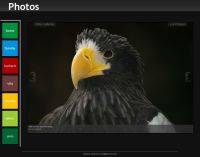 Ich habe unsere Homepage – http://www.penkert.de – aktualisiert, so dass die vielen Baustellen endlich der Vergangenheit angehören. Die aufwendigste Änderung ist meine neue Photo-Seite.
Ich habe unsere Homepage – http://www.penkert.de – aktualisiert, so dass die vielen Baustellen endlich der Vergangenheit angehören. Die aufwendigste Änderung ist meine neue Photo-Seite.
Für die Seite habe ich die SmoothGallery von Jonathan Schemoul eingesetzt. Die Gallery basiert nur auf Javascript und CSS, d.h. sie funktioniert in allen modernen Browsern ohne weitere Plugins. So benötigt sie auch kein Flash und läuft damit auch auf dem ipad.
Da ich keine eigene Bilddatenbank betreiben möchte, aber die Bilder komfortabel hochladen und pflegen möchte, speichere ich die Bilder nun auf Googles Picasa. Ich habe mich für Picasa und nicht für flickr entschieden, da es beim Google Dienst weniger Einschränkungen gibt. Da ich meine Bilder nur in einer 800×535 Pixel Auflösung speichere, passen in das kostenfreie Gigabyte ca. 5.000 Bilder. Sollte reichen.
Damit SmoothGallery die Bilder von Picasa anzeigt, habe ich ein kleines php-Skript geschrieben, dass den RSS-Feed verarbeitet. Ich bin zufrieden 🙂 . Kleidet Euch neu!
Gedankenkraft
[youtube fVhggGSjXVg] Mit Gedanken Gegenstände zu bewegen, ist ein alter Wunsch der Menschheit. In der Vergangenheit als Magie bezeichnet, in der Neuzeit als Telekinese “verpseudowissenschaftlicht”. Dagegen können Hirnwellen seit fast einem Jahrhundert gemessen werden – die Elektroenzephalographie wurde 1924 von Hans Berger in Jena erfunden.
Nun bietet die amerikanische Firma Emotiv ein Headset für den Heimgebrauch an, mit dem Ihr Euren Rechner mit Gedankenkraft bedienen könnt. Aber schaut selber den TED-Vortrag (auf TED Homepage oder youtube). Sehenswert ist auch die kurze Werbung der Firma auf youtube.
Das Gerät ist derzeit für Endkunden nur in den USA erhältlich – für günstige 299$. Außerhalb der USA könnt Ihr bereits die Entwicklerversion für 500$ bekommen.
Dagegen ist die Fingerbedienung des iPad altertümlich – macht Euch Gedanken!
Mit den Fingern
 Über die weiteren Schritte mit dem Heimmediennetzwerk berichte ich in Kürze, ein neues Gadget bindet derzeit meine Aufmerksamkeit – unser neues iPad. Eigentlich ist es das neue iPad meiner Frau, aber es so genau müssen wir es nun nicht nehmen 😉
Über die weiteren Schritte mit dem Heimmediennetzwerk berichte ich in Kürze, ein neues Gadget bindet derzeit meine Aufmerksamkeit – unser neues iPad. Eigentlich ist es das neue iPad meiner Frau, aber es so genau müssen wir es nun nicht nehmen 😉
Das iPad ist nun da und diesen Artikel schreibe ich gerade auf dem Pad. Der Gesamteindruck ist hervorragend, insbesondere die hochwertige Verarbeitung und die damit einhergehende Haptik beeindrucken. Natürlich gibt es auch Schattenseiten, doch dazu werde ich mich erst in einem der folgenden Beiträge äußern – das Positive zuerst.
Wir haben uns für das kleinste der iPads entschieden: 16 GB und ohne UMTS. Hauptsächlich wird das iPad im Heimnetzwerk eingesetzt und daher ist WLAN ausreichend.
Natürlich wollen wir das Pad auch unterwegs verwenden, dann muss das WLAN woanders herkommen. Ein Handy mit Tethering haben wir noch nicht – kommt aber irgendwann in Form eines Android-Handys ins Haus. Derzeit nutze ich – vielen Dank an der Stelle an Matthes – ein kleines Gerät von Huawei. Das E5 ist ein UMTS-WLAN-Modem, das die UMTS-Internetverbindung in einem WLAN bis zu fünf Geräten zur Verfügung stellt. Das WLAN kann nach dem Stand der Technik geschützt werden, u.a. nach WPA2. Cool 🙂
Zusätzlich habe ich Connectify auf dem Laptop installiert. Wenn das Laptop per LAN-Kabel ins Internet kann, aber kein WLAN zur Verfügung steht, dann hilft Connectify, in dem es den Laptop in ein WLAN-Hotspot verwandeln. Nett und nützlich – Apple Computer bringen diese Funktion bereits von Haus aus mit. Fingert!
ab in den Keller
 Nun ist der neue Fernseher da und begeistert uns. HD ist wirklich ein Unterschied! Das Bild ist nicht nur einfach schärfer, sondern hat dadurch auch mehr Tiefe.
Nun ist der neue Fernseher da und begeistert uns. HD ist wirklich ein Unterschied! Das Bild ist nicht nur einfach schärfer, sondern hat dadurch auch mehr Tiefe.
Der Fernseher ist installiert. Der Medienplayer lässt sich gut bedienen und ist optisch akzeptabel. Medien werden vom USB-Stick und über DLNA (= Netzwerk) abgespielt. Der Fernseher funktioniert sogar als DLNA-Renderer – und ich kann z.B. über die neue Windows 7 Play-to-Funktion Inhalte zum Fernseher beamen. Der Weg ins Internet klappt auch problemlos und youtube macht im HD-Format auf dem 40-Zoll-Display Spaß. Nun kommt der nächste Schritt und die obligatorischen Folgekosten 🙂 .
Jetzt möchte ich nicht nur testweise sondern alle unsere Fotos, Videos und Musik zentral ablegen und im Heimnetzwerk verfügbar machen. Da dies nicht genug ist, möchte ich automatisch Podcasts und Videocast laden, verteilen und bestensfalls nach Regeln wieder löschen. Es soll nicht nur der Fernseher sondern auch die Rechner, der ipod und perspektisch Fotorahmen, WLAN-Radios und Android-Handies die Infrastruktur nutzen. Viel Feind, viel Ehr 🙂 .
Im letzten Beitrag habe ich bereits Mediaplayer-Geräte ausgeschlossen, die mit dem Fernseher verbunden werden. Der Medienserver soll abseits im Keller stehen und ungesehen aus der Dunkelheit sein Dienst verrichten.
Eine Lösung ist ein Computer mit Windows Media Center im Keller. Auch Alternativen zum Windows Media Center gibt es viele. Twonky (Linux, ca. 15 Euro) und TVersity (Windows, kostenfrei) sind die Platzhirsche, weitere beliebte Medienserver sind MediaTomb (Linux, kostenfrei), XBMC (Linux/Windows, kostenfrei) und Mezzmo (Windows, ca. 25 Euro). Ein Computer verbraucht jedoch viel Strom.
Die DLNA-Funktionen bieten auch einige NAS-Systeme (NAS = Network Attached Storage) mit integrierten Medienserver. Aufstellen, anschließen, konfigurieren, fertig. Meine Favoriten kommen von Buffalo und Netgear. Meine Wahl ist auf das Netgear-Gerät gefallen, das ich mit zwei Terabyte-Platten bestücken werde.
Natürlich werde ich den integrierten DLNA-Server testen. Aber die Wahl viel auf das Gerät, da es eine vom Hersteller unterstützte Community gibt, die die Funktionalität des Gerät erweitern. Ich werde Twonky – probeweise – auf dem NAS installieren, so kann ich die erste und die zweite Option kombinieren. Zusätzlich bietet das NAS ein geringen Stromverbrauch mit mehreren Stromspar-Optionen. Das Tweaken kann beginnen 🙂 .
Geht in den Keller!
warum nicht zwei?
 Unser neuer Fernseher wird einen integrierten Medienplayer haben. Ich hoffe, dass diese Wahl gut war. Die Alternative wäre gewesen, ein Fernseher ohne Medienfunktion zu kaufen und einen externen Mediaplayer anzuschließen.
Unser neuer Fernseher wird einen integrierten Medienplayer haben. Ich hoffe, dass diese Wahl gut war. Die Alternative wäre gewesen, ein Fernseher ohne Medienfunktion zu kaufen und einen externen Mediaplayer anzuschließen.
Die bekannteste Alternative ist AppleTV. Die kleine Box hat ein durchdachten Leistungsumfang mit bester Bedienung. Auf der anderen Seiten spricht die Box nur mit iTunes und dem iTunes Store, unterstützt leider kein DLNA, keine andere Dienste. Es ist ein typisches Apple-Produkt, mit allen Vorteilen und allen Nachteilen. Natürlich könnte ich die Box “patchen” und so, aber dann brauche ich auch kein Apple-Produkt zu kaufen.
Auf der Luxusseite stehen Playon!HD und Mede8er – beides Universalgenies, die als digitaler Festplattenrecoder, Multimedia-Server, Surfstation und vieles mehr dienen können. Beide Geräte sind eigentlich Computer – mit hohem Stromverbrauch und hohen Preis. Nicht für unser Wohnzimmer.
Dann gibt es eine Reihe von kleineren Geräten, die den Fernseher um eine Medienplayer-Funktion erweitern. Die Lösungen unterstützen viele Formate, DLNA-Server und binden andere Inhalte ein. Sitecom TV Media Player WL-355 hat neben dem Platzhirsch WD TV Live von Western Digital bei der ct (c’t 2010, Heft 10, S 106ff) gut abgeschnitten. Für mich wäre eins dieser beiden Geräte eine Alternative zum integrierten Player gewesen. In dem Artikel werden noch weitere 11 Mediaplayer getestet. Weiterhin bieten auch Seagate, Netgear und Buffalo Multimedia-Player an. Also, viel Auswahl.
Schließlich habe ich mich für ein integriertes Gerät entschieden. Ich bevorzuge, nur ein Gerät mit nur einer Fernbedienung zu haben, um ohne Gerätewechsel umschalten zu können. Werdet viele!
4:0 – nun aber HD
[youtube WkucGLZXeR4] Unsere alte Röhre kündigt mit intensiver werdenden Rauschen den baldigen Tod der Lautsprecher an. Zeit ein neuen Fernseher zu kaufen.
Die letzten Tage habe ich mich über die aktuelle Technik informiert und bin mit meiner Entscheidung bis ins Finale kommen. Aber zwischen den beiden letzten Kandidaten konnte ich mich nicht entscheiden. Heute habe ich dann bestellt – bevor das WM-Fieber mir meine Geräte auskauft 🙂 .
Mir war klar, dass ich ein Full-HDTV-Gerät (1920 × 1080 Bildpunkte) als LCD-Gerät (Flachbildschirm) haben möchte. Weitere Kaufberatung fand ich bei LCD-TV und konkreter bei der Computer-Bild. Danach war die Größe von 40-Zoll (= 101 cm) und ein integrierte DVB-S2 Satellitenreceiver gesetzt. 100 Hz sind Minimum und 200Hz wären toll. 3d brauche ich nicht. Ein LED-Backlight spart Strom und erhöht die Kontraste.
Ein CI-Plus-Steckkarte für den Empfang möchte ich auch haben, wenngleich ich derzeit nicht plane, kostenpflichtige Programme zu empfangen. Überrascht war ich von HD+ by Astra: Der Empfang von RTL, SAT.1, ProSieben, VOX und kabel eins ist in HD kostenpflichtig und die Werbung kann ich dann in Aufnahmen nicht mehr vorspulen. Nein, danke.
Neben HD-TV möchte ich mit dem Fernseher auch Internet-Inhalte und eigene Videos und Fotos anschauen. Nun wurde es schwierig.
Fernseher bieten kein vollwertiges Internet, da die Bedienung ohne Tastatur und Maus anstrengend ist. Daher haben die verschiedenen Hersteller ihre Fernseher mit Internet-Funktionen ausgestattet, die sie Plugin oder Widget nennen.
Panasonic bietet Viera Cast, das Highlight ist aus meiner Sicht der Video-on-Demand-Dienst Acetrax. Philips nennt seine Technik NetTV, das auf eine eigene Widget-Technik aufsetzt. Sony unterscheidet zwischen Internet Video und Internet Widgets, wobei für Video neun deutsche Partner zur Verfügung stehen und die Widgets auf Yahoo!-Widgets basieren. Samsung nennt sein Angebot Internet@TV und basiert ebenfalls auf Yahoo!-Widgets. Samsung hat ein App Store in das Fernsehgerät integriert. In Deutschland ist nur Samsung Yahoo! TV Widget Partner, international sind Sony, LG , Samsung und Vizio Partner. Yahoo bietet ein Entwickler-Kit (WDK). Alles in allen ist das keine leichte Wahl. Meiner persönlicher Favorit sind die Yahoo!-Widgets – mal sehen, ob sie sich bewähren.
Der Fernseher soll Fotos, Videos und Musik wiedergeben. Hauptsächlich möchte ich unsere Fotos und Videos aus dem Heimnetzwerk abspielen. Aber Gäste sollen ihre Bilder und Filme auch per USB-Stick und SD-Karte zeigen können. Der integrierte Medienplayer sollte einfach zu bedienen sein und möglichst gut aussehen – z.B. für MP3-Musik wünsche ich Cover-Art (Anzeige des CD-Covers). Ein Eindruck, wie sich die verschiedenen Modelle bedienen lassen, habe ich mir bei youtube geholt. Auch wenn ich dabei etwas suchen musste, um ein guten Überblick zu bekommen, empfehle ich allen sich bei youtube vor einem Kauf zu informieren.
Bei den unterstützten Formaten bin ich nicht sonderlich anspruchsvoll: MP3 für Musik, JPEG für Bilder, MP4 bis 1080p-HD für Videos. Dies stellt die aktuellen TV-Modelle der verschiedenen Hersteller laut deren Webseiten nicht vor Herausforderungen. Um unsere Medien aus dem Heimnetzwerk abzuspielen, muss der Fernseher DLNA (offizielle DLNA Seite, Wikipedia) unterstützen. Sony zeigt ein nettes Video über die Möglichkeiten. Alle Anbieter bieten DLNA-Fähigkeit. Der Unterschied besteht, wie gut sich das Netzwerk einrichten und bedienen lässt.
Schließlich bin ich überzeugt, dass die technische Entwicklung der Fernsehgeräte und die Konvergenz von TV und Internet in den nächsten Jahre weiter rasant fortschreiten wird. Daher ist das Budget begrenzt, da der neue Fernseher in ca. fünf Jahren wieder ersetzt wird. Zum Vergleich, der alte (Röhren-)Fernseher wurde vor neun Jahren angeschafft.
Am Schluss war die Wahl zwischen einem Gerät mit 200Hz mit CCFL-Beleuchtung und sehr guten Design und eins mit 100Hz, LED-Backlight und guten Design. Das 100Hz Gerät hat schließlich das Rennen wegen des günstigeren Preis und der – hoffentlich – besseren Bedienung gemacht. Bestellt ist nun ein Samsung – alea iacta est. Schaut HD!
auf nach Mittelerde – aber kostenlos
 Herr der Ringe Online ist ein Online-Rollenspiel, das in J.R.R. Tolkiens Mittelerde spielt. Um bei der Befreiung der Hobbits und Elben mitzuwirken und Saurons Schergen den Garaus zu machen, müsst Ihr bisher – monatlich – ein Obulus entrichten. Nun hat Codemasters eine Überraschung vorbereitet: Ab Herbst ist das Spiel kostenlos – jedoch nur in einer eingeschränkten Version. Derzeit könnt Ihr Euch für die Beta-Version anmelden.
Herr der Ringe Online ist ein Online-Rollenspiel, das in J.R.R. Tolkiens Mittelerde spielt. Um bei der Befreiung der Hobbits und Elben mitzuwirken und Saurons Schergen den Garaus zu machen, müsst Ihr bisher – monatlich – ein Obulus entrichten. Nun hat Codemasters eine Überraschung vorbereitet: Ab Herbst ist das Spiel kostenlos – jedoch nur in einer eingeschränkten Version. Derzeit könnt Ihr Euch für die Beta-Version anmelden.
Ich hatte bereits von dem Spiel berichtet und kann es als Zeitvertreib empfehlen – für umsonst erst recht 🙂 . Befreit das Auenland!
























